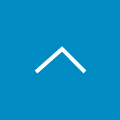DOBOT MG400 _Dobot Studio/その他について
目次[非表示]
DOBOT MG400とは
MG400は、DOBOT Magicinを使う産業界のユーザー様からの要望で生まれた、190mm×190mmとコンパクトな、4軸デスクトップロボットアームです。プログラミング言語は、ビジュアルプログラミング言語=Blocklyを採用しており、視覚的なオブジェクトでプログラミングが可能で、ロボット初心者の方も簡単に操作することができるロボットです。
Dobot StudioProについて
※Dobot Studio2020は、Dobot Studio proという名称に変わりました。
Dobot StudioProは別途購入する必要がありますか?
下記メーカーのサイトより、無償でダウンロードができます。(英語/中国語のみ)
ØDOBOT DOWNLOAD CENTER
※ダウンロードにはユーザー登録が必要です。(Email・氏名・パスワード)
Palletを使用したサンプルプログラムが欲しいです。
ご用意しております、各営業担当へお問合せください。
Dobot StudioProとMG400の接続方法を教えてください。
①台にロボットベースをM5ネジ4本で固定します。
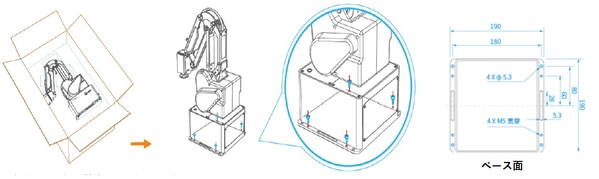
② 必要なケーブルを接続し、ロボットの電源を入れます。
1. 緊急停止ボタンのケーブルを繋ぎます。
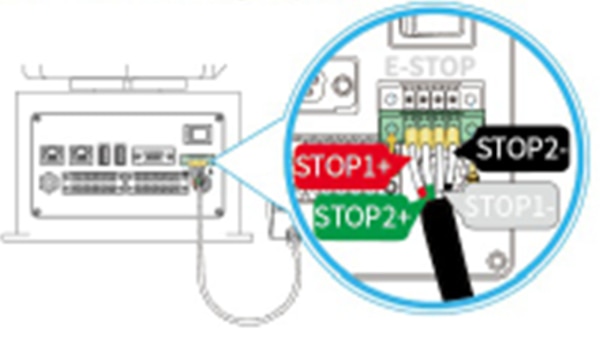
2. 電源ケーブルを繋ぎます
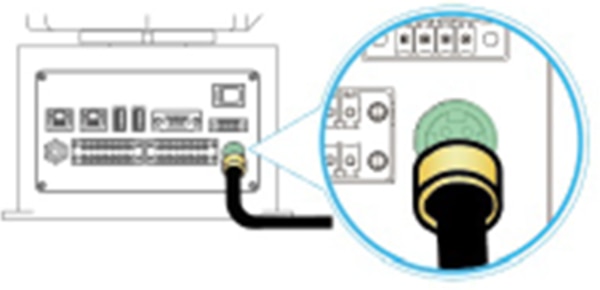
3. ネットワークケーブルを繋ぎます。
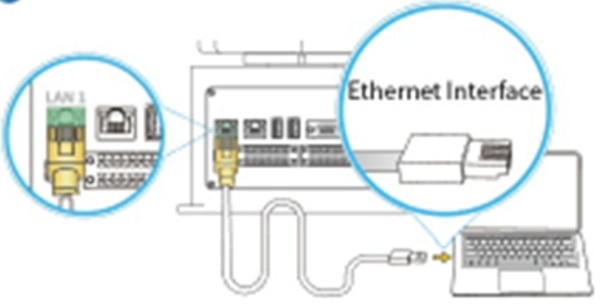
4. ロボットの電源を入れます。
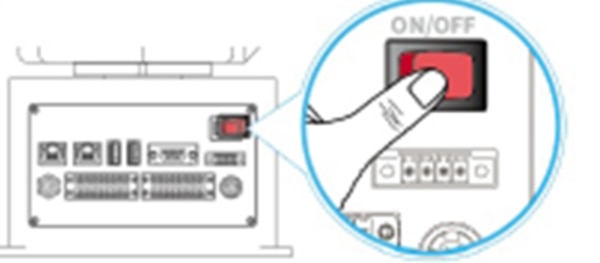
③ロボットと通信するために、コンピュータのIPアドレスを設定します。ロボットのIPアドレスは192.168.1.6のため、同じネットワークセグメントにあるコンピュータのIPアドレスを衝突しないように設定してください。
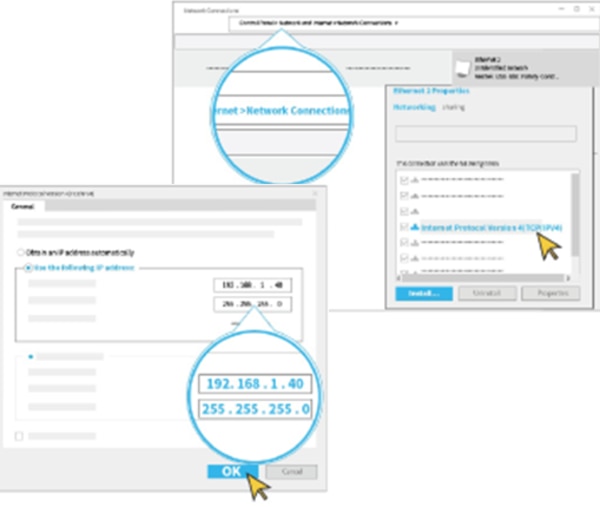
④ DOBOTStudioProを起動し、右のデバイスのIPアドレスを選択し「Connnect(接続)」をクリックします。
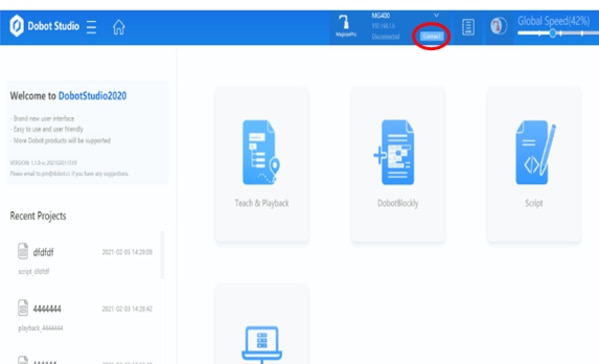
IOのステータスを確認することは出来ますか?
IOモニターからステータスを確認可能です。
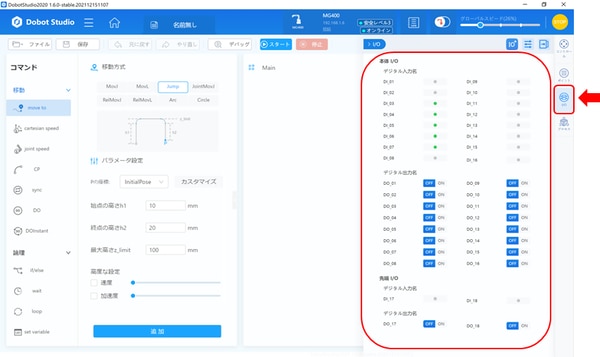
BlocklyとScriptの違いは何ですか?
uBlockly:処理命令が割り振られたブロックを組合せてプログラムを作成する、ビジュアルプラグミング言語です。義務教育に採用されているScrachというプログラミング方法と同じベースが採用されています。
Script:Lua言語を用いてプログラムを作成します。
MG400の基本的な操作はBlockly、Scriptのどちらにも対応しています。
※2022年3月時点では、Blocklyのデバッグ機能は使用できません。
DobotStudioProのファームウェアVer.はどこで確認出来ますか?
下記手順でご確認ください。
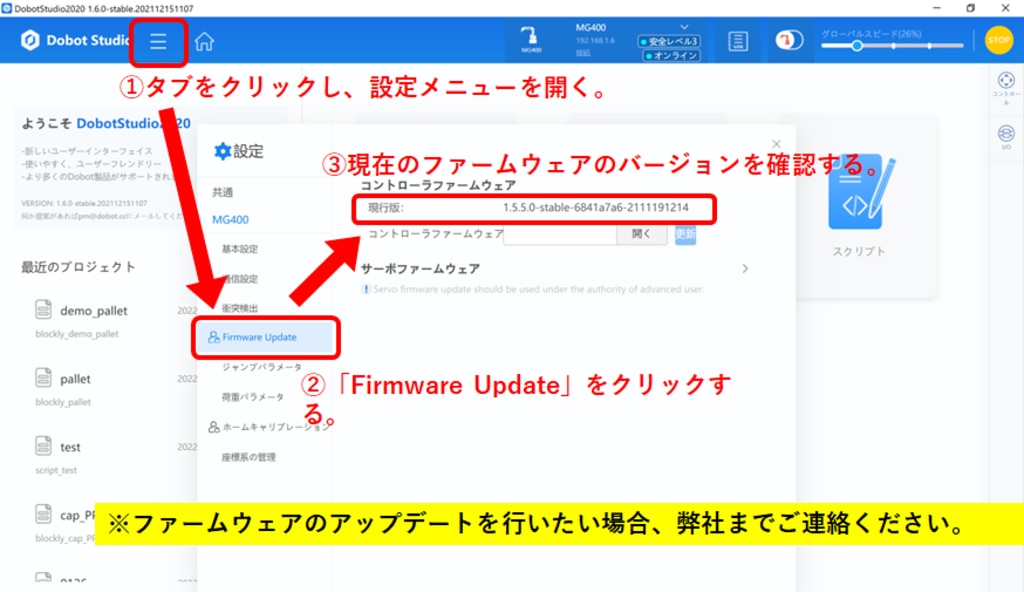
オフライン(PC無し)でのプログラムを実行する方法はありますか?
MG400リモート制御モード(Remote I/Oモード)が搭載されています。こちらを設定するだけで、 I/Oインターフェースによって接続された外部機器からの命令を受信し、 I/Oに接続したスイッチ等からプログラムの開始・停止などの操作を簡単に行うことができます。
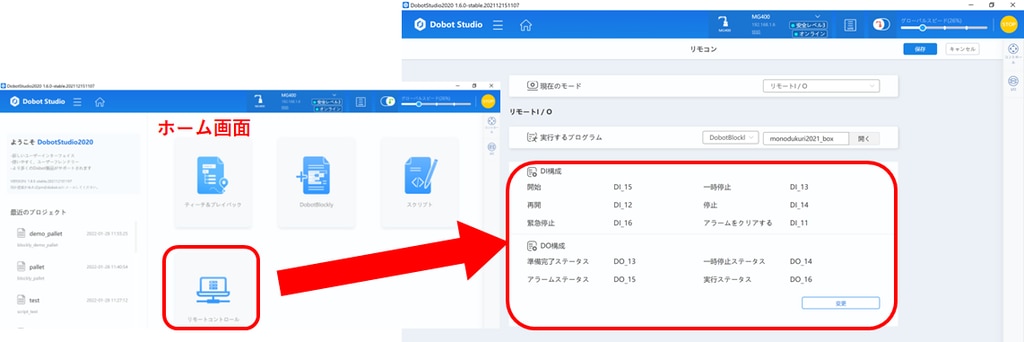
その他
Wi-Fi経由でPCとMG400を接続できますか?
Wi-Fiを介してMG400とPCを接続させたい場合、別途指定のWi-Fiモジュールをご用意いただく必要があります。

1.Wi-Fiモジュールを、MG400のUSBポートに挿入します。
2.MG400の電源を入れ、Wi-Fiモジュールのランプが点灯しているか確認してください。
3.PC側で「Magician Pro」という名前のWi-Fiを選択し接続します。
※初期パスワード:1234567890
※パスワードはDobotStudioProより変更できます。
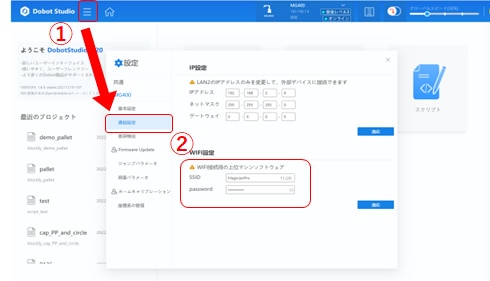
SSID&パスワード設定変更方法
①メニューバーから通信設定を開く。
②WIFI設定で、SSIDとパスワードを設定してください。
Copyright 2022 SK Solution co.Ltd All rights reserved
【関連ページ】